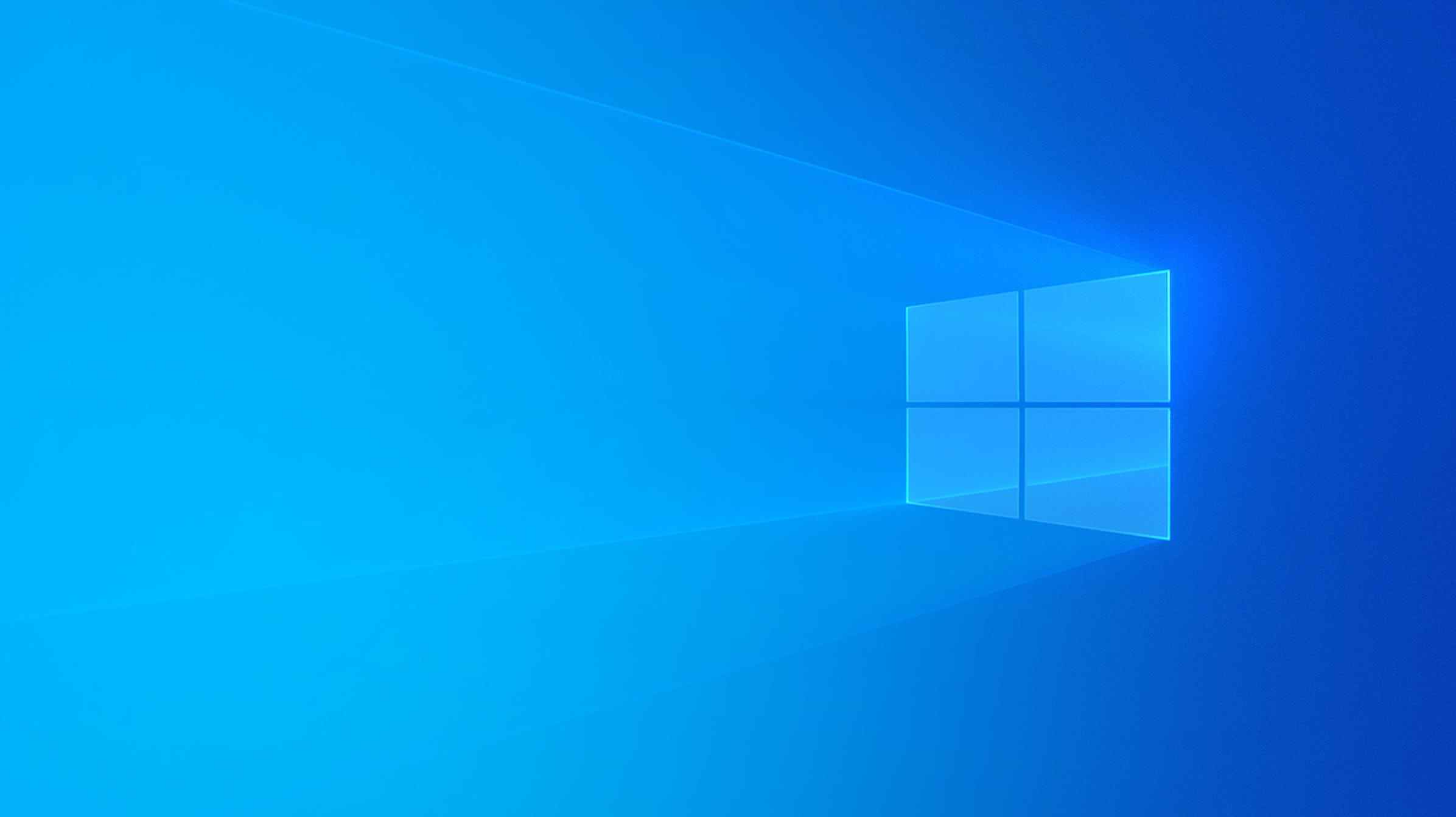Vous n’avez pas besoin d’utiliser d’outils complexes pour formater une clé USB. Vous pouvez le faire directement dans l’explorateur de fichiers. Mais que signifient toutes ces options et laquelle choisir ? Voici ce que vous devez savoir.
Comment formater une clé USB
Il existe plusieurs endroits où vous pouvez formater une clé USB dans Windows 10. Le plus simple est « Ce PC ». « Ce PC », comme son prédécesseur « Poste de travail », répertorie tous les disques durs et périphériques de stockage externes connectés à votre ordinateur.
Vous avez probablement une icône sur votre bureau nommée « Ce PC » – allez-y et double-cliquez dessus si vous l’avez. Si ce n’est pas le cas, cliquez simplement sur le bouton Démarrer, tapez « Ce PC » dans la barre de recherche, puis appuyez sur Entrée ou cliquez sur « Ouvrir ».
Vous pouvez également ouvrir l’Explorateur de fichiers et cliquer sur « Ce PC » dans le volet de gauche.

Vous verrez une liste de vos lecteurs connectés sous « Périphériques et lecteurs » lorsqu’il s’ouvrira.

Si vous ne savez pas quel lecteur est le lecteur USB, débranchez-le et rebranchez-le. La fenêtre « Ce PC » est mise à jour chaque fois qu’il y a un changement de matériel, vous pourrez donc le repérer lorsque Windows reconnaîtra l’appareil.
EN RELATION: Comment ne plus jamais « retirer en toute sécurité » une clé USB sous Windows 10
Faites un clic droit sur la clé USB et cliquez sur « Formater ».

Vous avez maintenant quelques choix disponibles. L’écran Format comporte plusieurs options. Pour la plupart, vous pouvez les laisser tranquilles, mais voici une ventilation de ce que chaque option signifie si vous voulez changer quelque chose :
- Capacité – Cela vous indique la taille du lecteur que vous avez sélectionné.
- Système de fichiers – Cela vous permet de choisir entre une poignée de systèmes de fichiers. Ils ont chacun des propriétés différentes qui déterminent la taille maximale des fichiers, le volume de stockage maximal et la compatibilité du système d’exploitation. Le système de fichiers que vous utilisez est important.
- La taille de l’unité d’allocation – La taille de l’unité d’allocation correspond essentiellement à la répartition de l’espace sur la clé USB. Les unités plus petites entraînent moins d’espace perdu, mais à un coût de performance modéré. Laissez-le tranquille sauf si vous avez un besoin spécifique.
- Étiquette de volume – C’est juste le nom du lecteur. Réglez-le sur ce que vous voulez.
- Options de mise en forme – Vous pouvez choisir entre un formatage rapide et un formatage complet. Un formatage rapide n’effacera en fait aucune donnée, il permettra simplement de l’écraser. Un formatage complet écrasera l’intégralité de la clé USB. Étant donné que la mémoire flash a un nombre limité d’écritures, vous devez éviter les formats complets à moins que cela ne soit absolument nécessaire. (Par exemple, vous devez exécuter un formatage complet pour effacer en toute sécurité toutes les données sensibles avant de jeter ou de donner une clé USB.)

Quel système de fichiers devriez-vous choisir ?
Vous devriez probablement choisir exFAT si vous ne savez pas de quel format de fichier vous avez besoin ou si vous n’avez pas d’utilisation spécifique en tête. ExFAT est pris en charge par Linux, macOS, Chrome OS et Windows, ce qui signifie qu’il fonctionnera avec la grande majorité de tous les ordinateurs que vous rencontrerez. Le système de fichiers exFat prend également en charge les clés USB et les fichiers de plus de 100 pétaoctets. Inutile de dire que vous n’aurez pas à vous soucier de cette limitation avec votre clé USB avant 2040 au plus tôt. Le seul inconvénient est que le stockage de nombreux petits fichiers peut entraîner une perte d’espace en raison de la taille des blocs.
EN RELATION: Qu’est-ce qu’un système de fichiers et pourquoi y en a-t-il autant ?
Si vous ne pensez pas avoir besoin de déplacer des fichiers volumineux, vous devriez envisager FAT32. FAT32 est ancien selon les normes informatiques – il existe depuis le milieu des années 90. Son âge présente un avantage majeur et un inconvénient majeur : il est fondamentalement pris en charge universellement par tous les ordinateurs et consoles de jeux, mais il ne peut pas gérer les fichiers de plus de quatre gigaoctets.
D’autres formats, comme NTFS, fonctionneront bien si vous vous en tenez uniquement à Windows. Il existe également des formats spécifiques à macOS, comme APFS. Vous pouvez en essayer plusieurs pour voir si vous avez une préférence. Changer le système de fichiers est facile, tout ce que vous avez à faire est de reformater à nouveau la clé USB. N’oubliez pas que le reformatage du disque « effacera » toutes les données que vous avez stockées sur le disque.
Quel que soit le système de fichiers que vous choisissez, rappelez-vous : les clés USB ne sont pas d’excellents périphériques de stockage à long terme. Ils sont petits, facilement perdus ou endommagés, et ils ont tendance à être assez facilement corrompus. Si vous avez des données importantes, vous devez les sauvegarder dans le cloud et à plusieurs autres endroits.